アプリのフォルダの設定
アプリを分類するフォルダを準備します。
フォルダを追加する
フォルダを追加します。
-
 カスタムアプリをクリックします。
カスタムアプリをクリックします。 -
フォルダツリーで、追加するフォルダの親フォルダを選択し、
 フォルダを追加するをクリックします。
フォルダを追加するをクリックします。
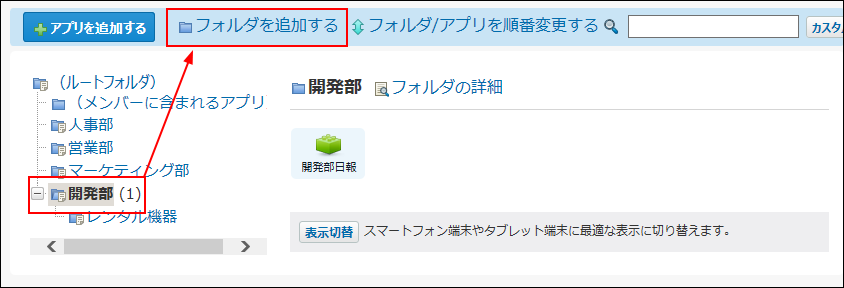
-
フォルダ名や備考を入力し、追加するをクリックします。
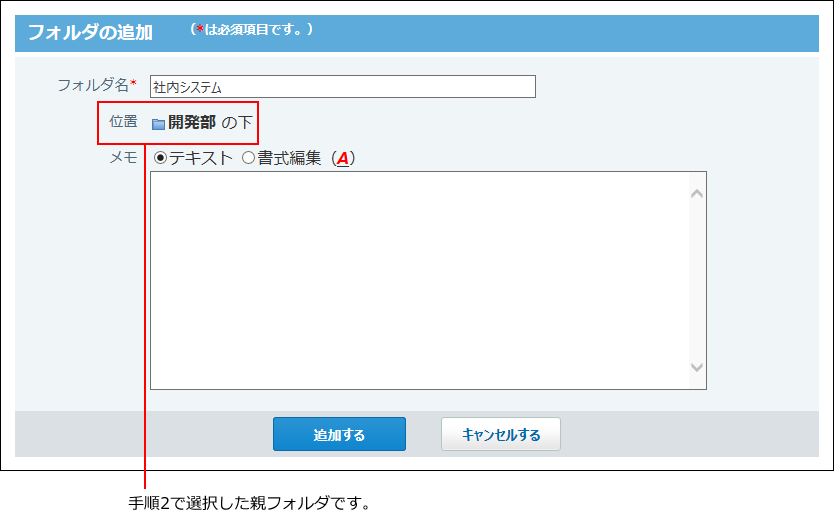
フォルダやアプリの表示順を変更する
フォルダ内のサブフォルダやアプリの表示順を変更します。
-
 カスタムアプリをクリックします。
カスタムアプリをクリックします。 -
フォルダツリーで、フォルダを選択し、
 フォルダ/アプリを順番変更するをクリックします。
フォルダ/アプリを順番変更するをクリックします。
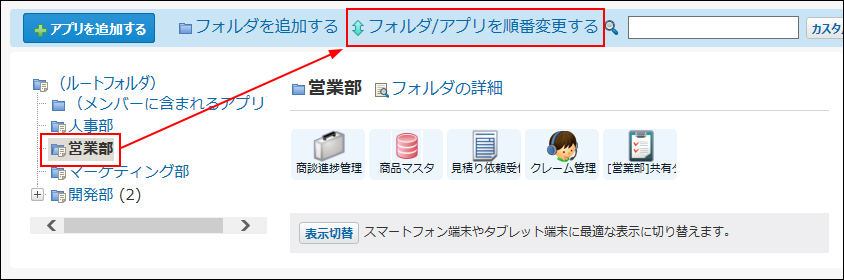
-
サブフォルダとアプリで、それぞれ表示順を変更し、変更するをクリックします。
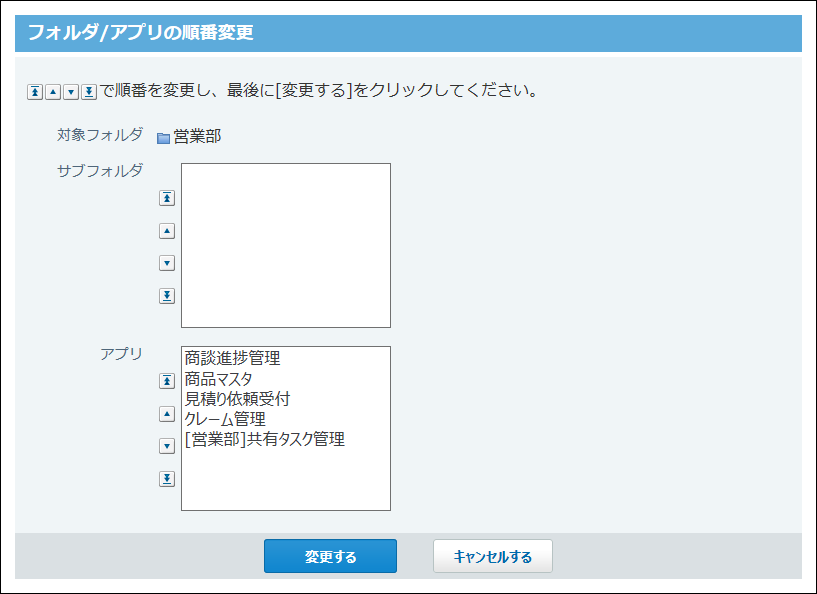
フォルダ情報を変更する
フォルダ名や、親フォルダ、備考を変更します。
-
 カスタムアプリをクリックします。
カスタムアプリをクリックします。 -
フォルダツリーで、変更するフォルダを選択し、
 フォルダの詳細をクリックします。
フォルダの詳細をクリックします。
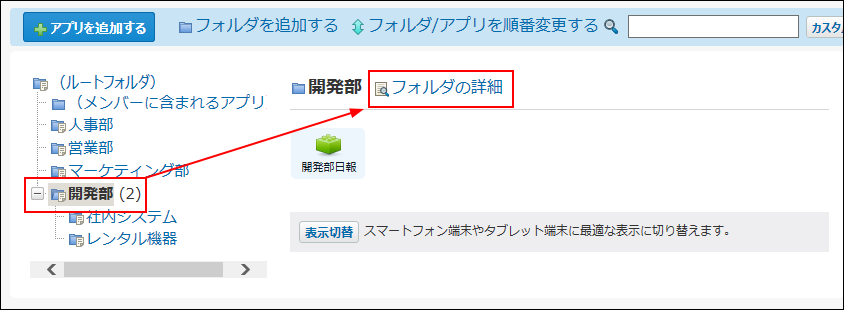
-
 変更するをクリックし、必要な項目を設定し、変更するをクリックします。
フォルダを移動する場合は、「位置」欄で、どの親フォルダに属するかを選択します。
変更するをクリックし、必要な項目を設定し、変更するをクリックします。
フォルダを移動する場合は、「位置」欄で、どの親フォルダに属するかを選択します。
フォルダを削除する
フォルダを削除します。
-
 カスタムアプリをクリックします。
カスタムアプリをクリックします。 -
フォルダツリーで、削除するフォルダを選択し、フォルダ内にサブフォルダやアプリがないことを確認します。
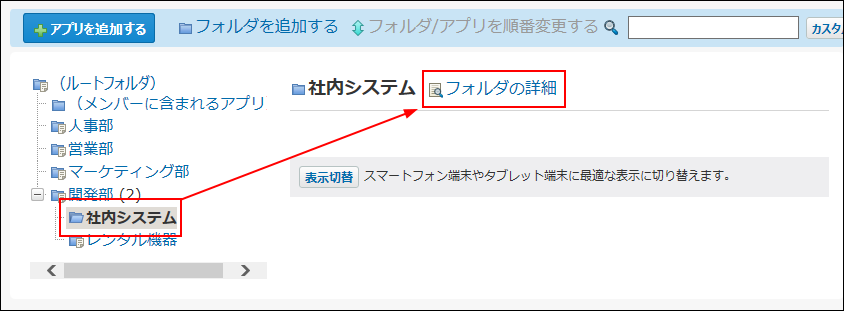
-
 フォルダの詳細をクリックします。
フォルダの詳細をクリックします。 -
 削除するをクリックします。
削除するをクリックします。 -
確認画面で、削除するをクリックします。